コンビニで名刺を印刷する方法を簡単に解説!

※横にスクロールできます。
| 【コンビニで名刺を印刷する方法!】 | |
|---|---|
| メディアを使う | SDカードやUSBメモリのデータを読み込ませて印刷する |
| アプリを使う | コンビニプリントに対応しているスマホアプリで作成する |
名刺を自作するに当たり、コンビニエンスストアは非常に役立ちます。

名刺って自宅や会社の近くのコンビニで作れるんですか?

今は複合機を設置しているコンビニがほとんどだから、外出先でサっと名刺を印刷できるよ。
コンビニで名刺を印刷する方法は、「メディアを使う」「アプリを使う」の2種類ですね。
それぞれどうやって名刺を仕上げられるのか簡単に見ていきましょう。
※横にスクロールできます。
| 項目 | 1位:名刺通販ドットコム |
2位:名刺印刷のプリスタ。 |
3位:ラッキープリント |
|---|---|---|---|
| 名刺の注文ロット数 | 50枚~ | 100枚~ | 100枚~ |
| 名刺の印刷料金 | モノクロ:100枚で980円~ カラー:100枚で1,980円~ |
モノクロ:100枚で190円~ カラー:100枚で430円~ |
モノクロ:100枚で990円~ カラー:100枚で990円~ |
| 印刷用紙の種類 | 5種類 | 50種類以上 | 30種類以上 |
| 名刺の納期 | 最短で即日発送 | 最短で即日発送 | 注文後1日~3日 |
| おすすめポイント | ビジネス向けの名刺デザインが多い | オンライン上でデザインの編集OK | 高級紙名刺や特殊加工名刺に対応 |
| 名刺テンプレート | ★★★★☆ | ★★★★★ | ★★☆☆☆ |
| 公式サイト | 公式サイトはこちら | 公式サイトはこちら | 公式サイトはこちら |
1:メディアを使う!

コンビニで名刺を印刷するに当たり、SDカードやUSBメモリなどのメディアを使うのは一般的な方法です。
メディアの中に名刺のデータを保管し、コンビニの複合機でデータを読み込ませて印刷します。

メディアを使ってコンビニ印刷する場合は、事前に名刺のデータを作らないとダメですか?

そうだね。だけどIllustratorやPhotoshopなど自分の好きなソフトウェアが使えるよ。
IllustratorやPhotoshopはデザインの自由度が高いため、オリジナルの名刺に仕上げるのも不可能ではありません。
※Illustrator(イラストレーター)やPhotoshop(フォトショップ)による名刺の作り方はこちら!


ただし、「セブンイレブン」「ファミリーマート」「ローソン」など、コンビニによって利用できるファイル形式が限られています。
非対応のファイル形式だと名刺を印刷できないので注意しましょう。
2:アプリを使う!

コンビニで簡単に名刺を作りたいなら、スマホアプリの使用がおすすめです。
現在では、コンビニのプリンタに対応しているスマホアプリが数多くリリースされていますよ。
※iPhoneアプリによる名刺の作り方はこちら!

下記のように、アプリとコンビニを使った名刺の作り方は至ってシンプルです。
- お使いのスマートフォンに名刺作成アプリをインストールする
- 既存のテンプレートから好きなデザインを選んで名刺を作る
- 完成した名刺データをクラウド上にアップロードする
- コンビニのプリンタのコンテンツサービスで印刷する
- 印刷された用紙を名刺のサイズにカットして完了

アプリで用意されている名刺テンプレートをそのまま使えますか?

個人情報を差し替えるだけで良いから簡単だよ。Illustratorを使いこなせない方でも安心だね。
アプリによってはテンプレート数がそこそこ多いので、「自分のイメージに合う名刺デザインがない…」と悩むことはありません。
セブンイレブンなどのコンビニで名刺を作る3つのメリットを徹底解説!
ここでは、セブンイレブンなどのコンビニで名刺を作る3つのメリットを解説していきます。
ネット印刷サービスの利用とコンビニ印刷の何が違うのか見ていきましょう。
1:Illustratorなどの画像編集ソフトが不要!
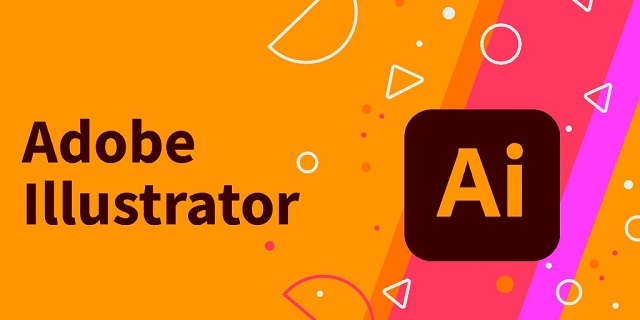
コンビニで名刺を作る一番のメリットは、Illustratorなどの画像編集ソフトが不要なところです。

Illustrator(イラストレーター)って使い方が難しいんですか?

初心者は使い方が良くわからないと悩むケースが多いね。それに有料のソフトだから月額2,728円の支払いが必要だよ。
Illustratorの年間プランに加入し、上手く名刺をデザインできないと損をしてしまいます。
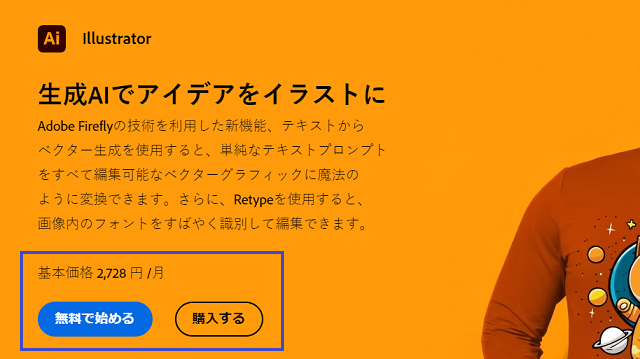
一方でコンビニ印刷であれば、プリンタに対応しているスマホアプリを使えばOK!
スマホアプリなら既存の名刺テンプレートに個人情報を当てはめるだけですので、グラフィックデザインの知識がなくても大丈夫ですよ。
2:印刷用紙やプリンタを購入しなくても良い!

完全に自分で名刺を作る場合、印刷用紙やプリンタを購入しないといけません。
自宅用のインクジェットプリンタの相場は1万円~2万円で、名刺の印刷だけで使うのはちょっと勿体ないですよね。
しかし、セブンイレブンやファミリーマートに足を運べば、必ずプリンタが設置されています。
自分で用意すべきものは名刺のデータと印刷代金だけですので、余計な出費を抑えられるわけです。

コンビニで名刺を印刷する時に専用の用紙は用意しなくても大丈夫ですか?

コンビニのプリンタは普通紙でそのまま印刷できるから、用紙の持ち込みは一切不要だよ。
必要に応じて印刷できますので、コンビニで名刺を作るのは利便性が高いと言えるでしょう。
3:緊急時でも外出先でサっと印刷できる!

コンビニは都心部でも郊外でも至る場所にありますので、緊急時でも外出先でサっと印刷できます。
お使いのスマホで名刺作成アプリをインストールし、既存のテンプレートで名刺のデータを作ってコンビニでプリントするだけです。
「外出先で名刺を忘れたのに気付いた…」「名刺のストックが切れてしまった…」というトラブルでも心配ありません。
一昔前は名刺を作れる機械が駅前やゲームセンターに設置されていましたが、現在ではかなり少なくなりました。
※ゲーセンに設置されている機械で名刺を作れるのかどうかはこちら!

ネット印刷サービスの利用も名刺が届くまでに時間がかかりますので、コンビニ印刷を有効活用してみてください。
【やり方は簡単!】セブンイレブンによる名刺の作り方を徹底解説!
※横にスクロールできます。
| 【セブンイレブンによる名刺の作り方!】 | |
|---|---|
| ステップ①:ダウンロード | お好きな名刺作成アプリをダウンロードする |
| ステップ②:データ作成 | スマホアプリを使って名刺のデータを作成する |
| ステップ③:番号の取得 | お使いのアプリでプリント番号を取得する |
| ステップ④:コンビニ印刷 | お近くのセブンイレブンで名刺を印刷する |
「どうやってコンビニで名刺を作れば良いの?」と疑問を抱えている方はいませんか?
そこで、セブンイレブンによる名刺の作り方を4つのステップで解説していきます。

セブンイレブンでの名刺作成は初心者でも大丈夫ですか?

やり方はシンプルで簡単だから迷ってしまう心配はないよ。
お近くのコンビニに足を運ぶ前に目を通しておきましょう。
ステップ①:お好きな名刺作成アプリをダウンロードする!
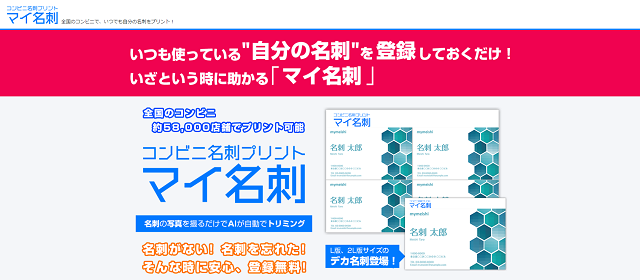
まず最初に、セブンイレブンでの印刷に対応している名刺作成アプリをスマホにダウンロードしましょう。

どのアプリを使えばコンビニ印刷でビジネス名刺やプライベート名刺を作れますか?

「マイ名刺」「BiziCard(ビジカード)」「Canva(キャンバ)」が代表的だね。
中でもマイ名刺がおすすめで、自分の名刺をコンビニでプリントできるeプリントサービスです。
リリースされてから多くのユーザーに大好評で、利用者は延べ28万人を突破しています。
マイ名刺の公式サイトにアクセスし、「App Storeからダウンロード」「Google Playで手に入れよう」を選択すればOK!
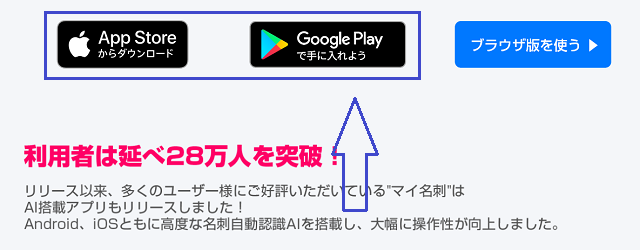
登録用の名刺がなくても、既存のテンプレートを使って簡易的に作成できますよ。
参考 マイ名刺の公式サイト
ステップ②:スマホアプリを使って名刺のデータを作成する!
マイ名刺をダウンロードしたら、スマホアプリを使って名刺のデータを作成していきます。
以下では、マイ名刺のブラウザ版を使った名刺の作成方法を画像付きでまとめました。
①マイ名刺の公式サイトにアクセスし、「ブラウザ版を使う」のボタンをクリックする
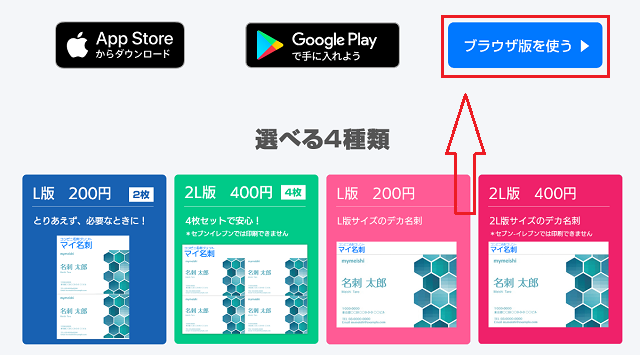
②ページを下にスクロールし、「名刺を作成」のボタンをクリックする
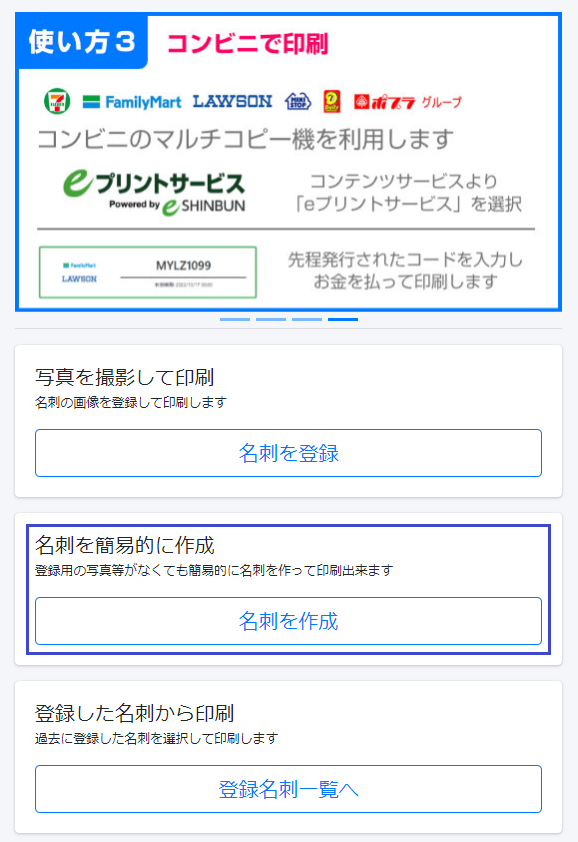
③名刺デザインが表示されるので、横書きか縦書きか選択する
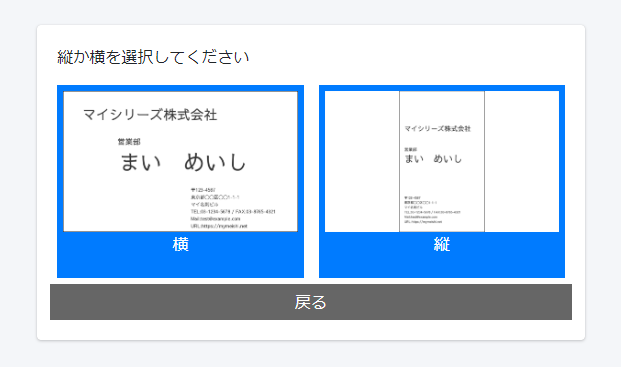
④「会社名」「氏名」「住所」「電話番号」「メールアドレス」などの情報を入力する
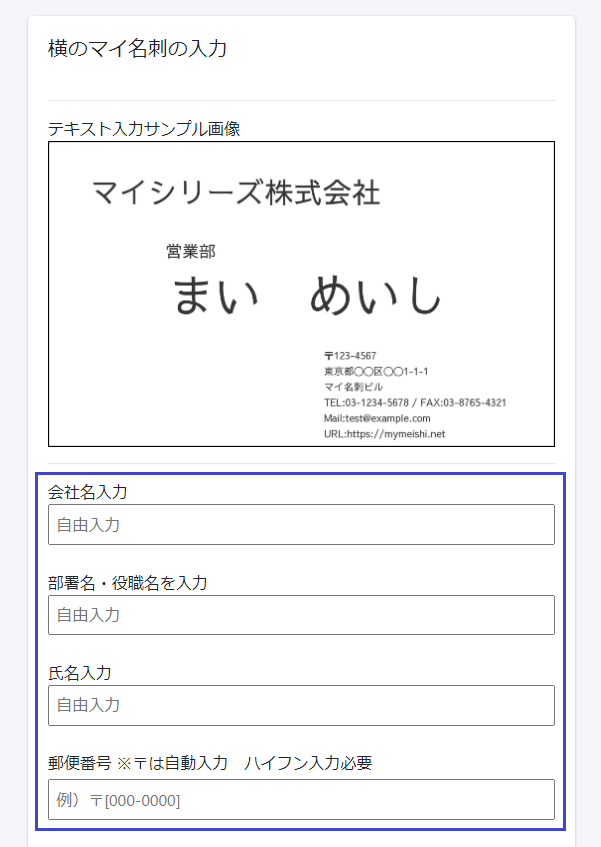
⑤全ての項目を入力したら、「プレビュー」を押して名刺全体を確認する
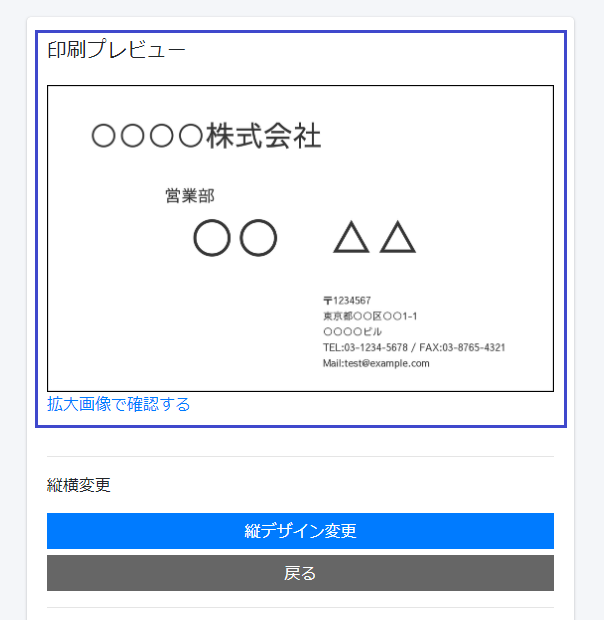
たったこれだけの手順でシンプルなデザインの名刺が完成します。

マイ名刺では複数種類のデザインテンプレートから選んで名刺を作れませんか?

横書きと縦書きからしか選べないね。だけど1枚の名刺があれば画像を登録してコンビニで印刷できるよ。
既に名刺をお持ちの方は、写真をアップロードしておきましょう。
※マイ名刺のプロモーションムービー
ステップ③:お使いのアプリでプリント番号を取得する!
簡易的な名刺が出来上がったら、コンビニで印刷するためのプリント番号を取得します。
これはマイ名刺に限らず、BiziCard(ビジカード)など他の名刺作成アプリでも同じですね。
マイ名刺で名刺のプレビューを確認した後は、「L版(名刺2枚)」「L版(デカ名刺)」から用紙を選び、「印刷番号を作る」をクリックしましょう。
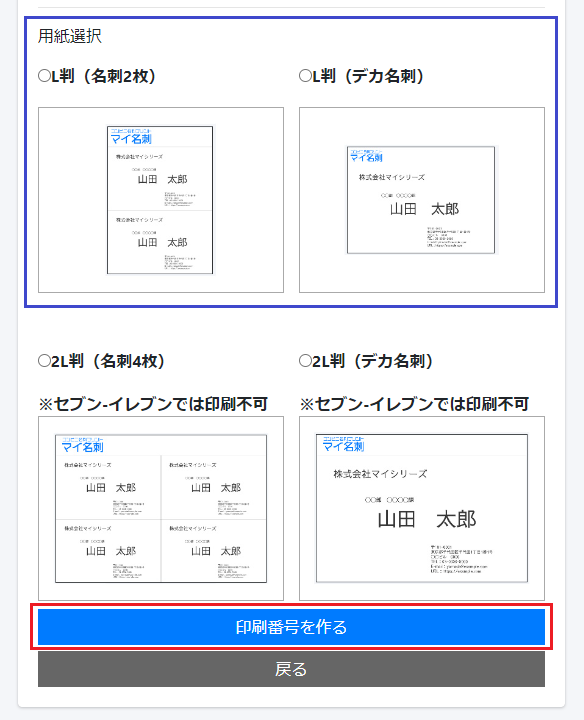
そうするとコンビニ別でプリント番号が発行されて、有効期限も表示されます。
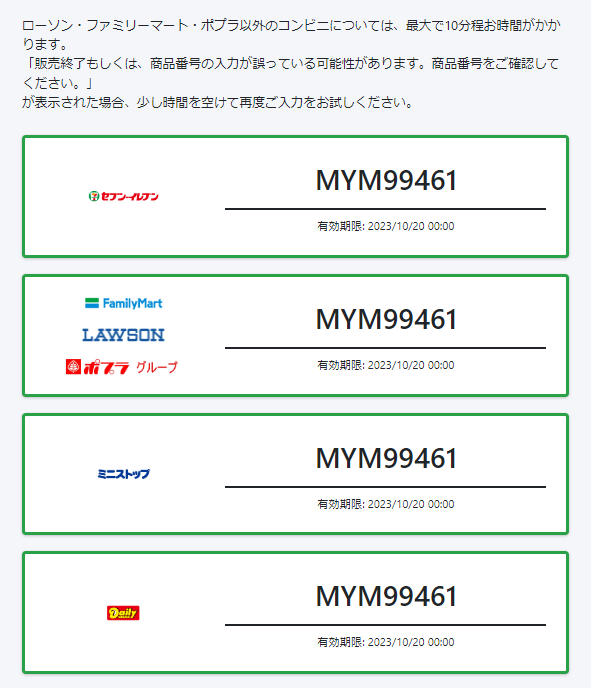

プリント番号を忘れそうな時はスマホでメモしておいた方が良いですかね?

そうだね。Eメールアドレスを入力して送信すれば、メールに印刷番号を送ることができるよ。
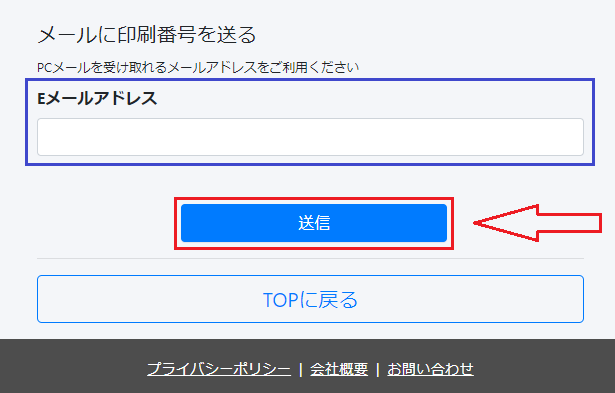
マイ名刺では、全部で4種類の用紙から選ぶことができます。

ただし、「名刺4枚の2L版」と「2L版サイズのデカ名刺」は、セブンイレブンでの印刷に対応していないので注意してください。
ステップ④:お近くのセブンイレブンで名刺を印刷する!
マイ名刺でプリント番号を取得したら、お近くのセブンイレブンに足を運んで名刺を印刷するだけです。
ここでは、セブンイレブンのコンビニプリントの利用方法を解説していきます。
①マルチコピー機の液晶画面をタッチし、「プリント」を選択する
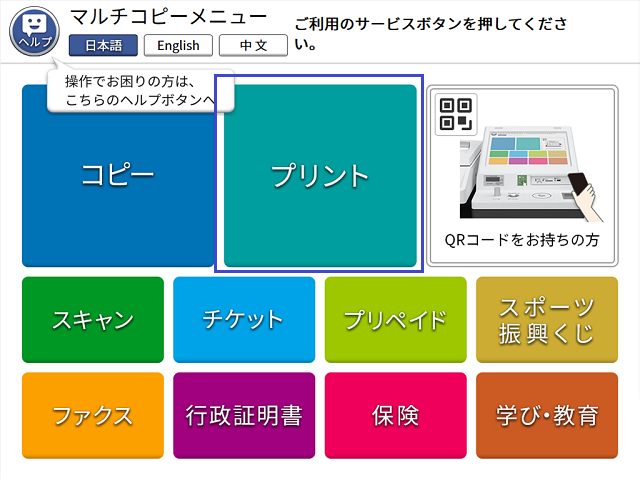
②プリントの種類の選択画面で、「コンテンツプリント」を押す
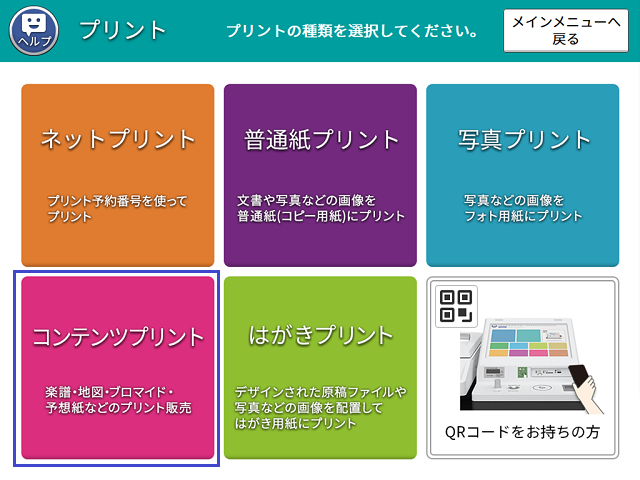
③次の項目で、「eプリントサービス」を選択する
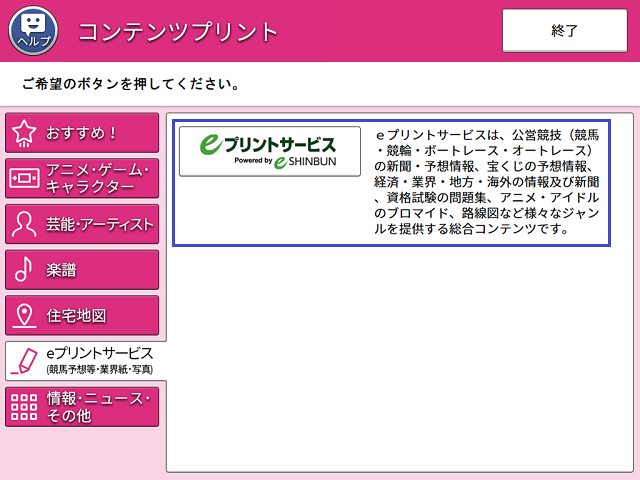
④ページ右下の「商品番号入力」を選択する
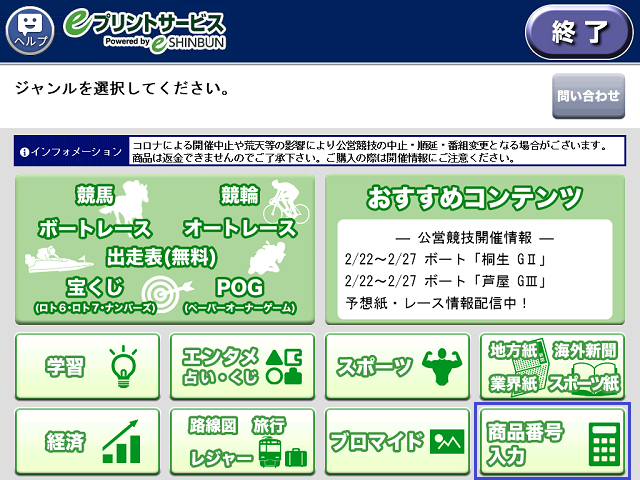
⑤先ほどマイ名刺で発行したプリント番号を入力して次に進む
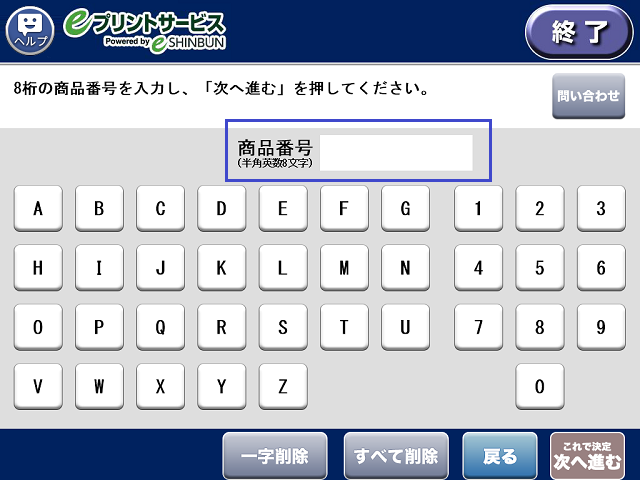
⑥印刷料金を確認して表示された商品を確認する
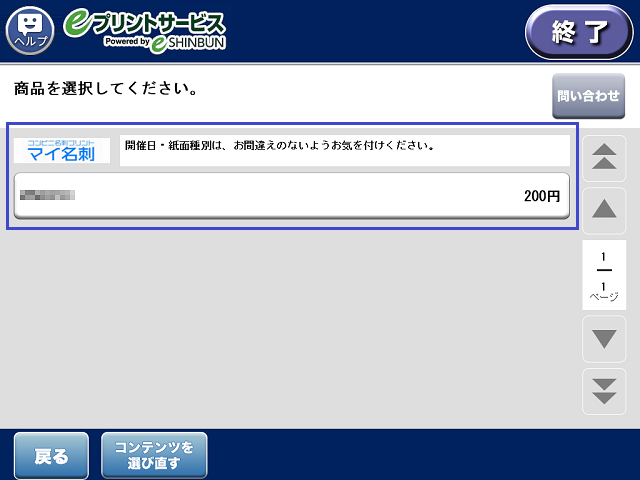
⑦用紙サイズやカラーモードを確認し、問題なければ次に進む
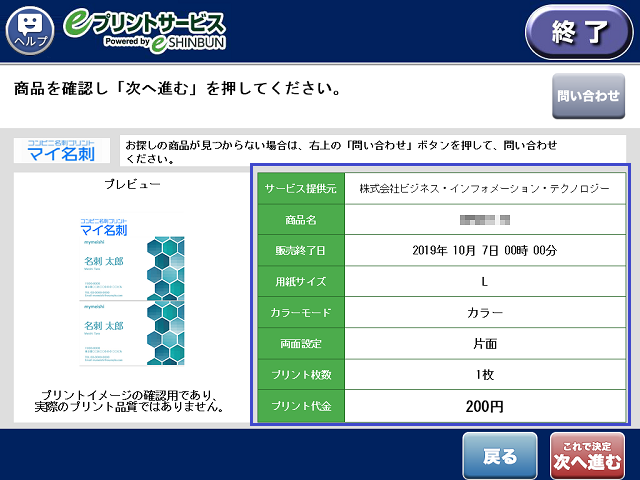
⑧お金を投入して「プリントスタート」のボタンを押す
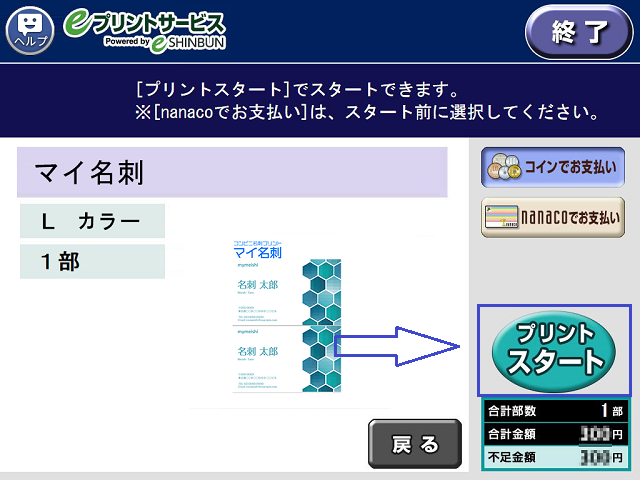
店舗でプリントする際、「10円玉」「50円玉」「100円玉」「500円玉」「1,000円札」が必要です。
用紙が印刷されたら、55㎜×91㎜の名刺のサイズにカットしましょう。
「名刺の登録」⇒「レイアウトの確認」⇒「プリント番号の取得」⇒「コンビニで印刷」と、セブンイレブンで名刺を作る流れは至ってシンプルです。
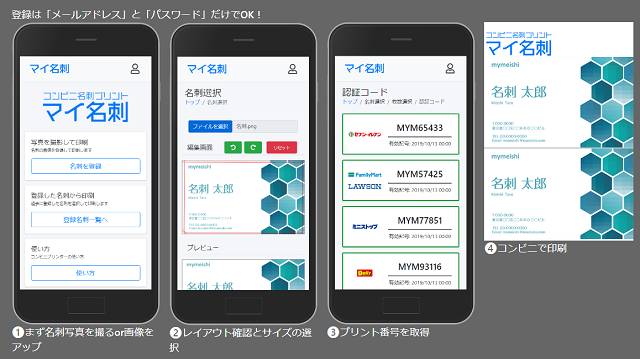
しかし、各コンビニ複合機の仕様で色味に違いが生じることがありますので気を付けてください。
コンビニで名刺を作る前に押さえておきたい5つのデメリット…
セブンイレブンやファミリーマートなどのコンビニで名刺を作るに当たり、上記の5つのデメリットがあります。

名刺を切らしてしまった時でもサっと作れるからコンビニ印刷は便利だと思いますが…。

確かに緊急時には役立つけど、名刺のデザインや紙質、品質に満足できないことが多いよ。
コンビニのマルチコピー機で名刺を作成する前にきちんと確認しておきましょう。
1:名刺1枚当たりの作成コストが高くなる…

※横にスクロールできます。
| 名刺の作り方 | 印刷料金 |
|---|---|
| コンビニ印刷 | マイ名刺は200円で2枚 |
| ネット印刷サービス | 100枚で500円~1,000円が相場 |
上記では、コンビニ印刷とネット印刷サービスを名刺の作成コストで比較してみました。
コンビニで名刺を作ると、1枚当たりの金額が高くなるのがデメリット…。
例えば、アプリのマイ名刺は2枚の名刺の印刷で200円も支払わないといけません。
一方でネット印刷サービスに依頼すれば、100枚の名刺の印刷料金は500円~1,000円が相場です。

つまり、コンビニはそれなりに大量の名刺が欲しい時に不向きってことですか?

そうだね。数枚~10枚の名刺が欲しいならコンビニが役立つけど、100枚を作るのは現実的に難しいよ。
「名刺の印刷料金が高い」「大量印刷ができない」といった点を踏まえると、コンビニ印刷は緊急時以外は選ぶべきではありません。
ネット印刷サービスのプリスタ。は、何と片面モノクロ印刷の名刺が100枚で190円~と激安です。
片面カラー印刷でも100枚で430円~ですので、ビジネス名刺が欲しい方は名刺印刷のプリスタ。を利用しましょう。

2:色々なデザインテンプレートから選べない…

名刺のコンビニ印刷に対応しているアプリは、色々なデザインテンプレートから選ぶことができません。
モノクロのシンプルな名刺テンプレートしか用意されていないため、自分のイメージに合うデザインが見つからない恐れあり…。
この点に関してはマイ名刺やBiziCard(ビジカード)など、全てのスマホアプリに当てはまりますね。
そこで、様々なデザインから自分のイメージに合わせて選んで名刺を作りたいなら名刺通販ドットコムがおすすめ!

名刺通販ドットコムってどのような特徴を持つネット印刷サービスなんですか?

300種類以上のビジネス向けの名刺テンプレートが用意されているよ。
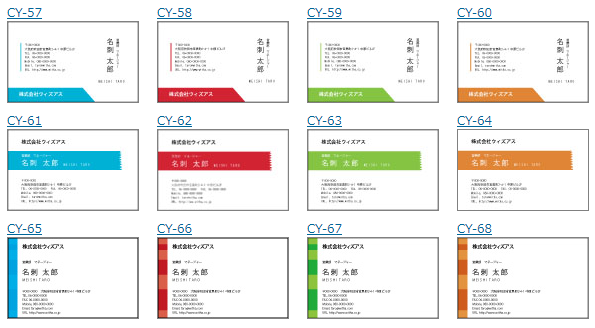
名刺の印刷料金も100枚で980円~と安いので、詳細は名刺通販ドットコムの公式サイトで確認してみてください。
3:紙質がペラペラで仕上がりが悪くなる…
コンビニのマルチコピー機には、名刺専用の分厚い用紙は置いていません。
一般的なコピー用紙に印刷する形になりますので、紙質がペラペラで仕上がりが悪くなりますよ。
薄くてペラペラの名刺は耐久性が低いため、ちょっとした衝撃で折れ曲がってしまうわけです。

コンビニに自分で購入した名刺専用の用紙を持ち込んで印刷することはできますか?

どの店舗でも持ち込み用紙は使えないよ。専用のコピー用紙以外を使うと故障のリスクがあるからだね。
更にコンビニのマルチコピー機を使って自分で名刺を印刷すると、色合いの差異やインクのにじみが発生する恐れあり…。
専門の印刷会社に依頼した名刺と比べると、どうしても品質が悪くなると心得ておくべきです。
4:表面と裏面の両面名刺を作るのは難しい…

コンビニ印刷を利用するに当たり、表面と裏面を使った両面名刺を作るのは難しいのが現状です。
正確には、原稿やUSBメモリのデータを読み取って両面印刷することはできます。
しかし、専門業者にお願いするのとは違い、自分で両面印刷すると文字のズレが生じやすいですね。
見た目のイメージが悪くなりやすいので、両面名刺を作りたい方はネット印刷サービスに依頼しましょう。
※両面名刺の作り方とおすすめのネット印刷サービスTOP5はこちら!

5:名刺を印刷した後に手作業で裁断する必要あり…

コンビニ印刷の名刺は、A4サイズの用紙やL版用紙にまとめて出力されます。
そのままの状態で相手に渡せないので、55㎜×91㎜のサイズに手作業で裁断する必要あり…。

どうやって名刺のサイズにカットすれば良いですか?

ハサミやカッターを使うだけだからそこまで難しくはないけど、手作業ゆえにミスも起こりやすいね。
裁断面がガタガタの名刺は印象が悪いので、専門の印刷会社にお願いした方が遥かに安心です。
キレイで高品質な名刺を作りたいならネット印刷サービスがおすすめ!
- 高品質なオフセット印刷機やオンデマンド印刷機を導入している
- 名刺の印刷や裁断など全てをプロに任せることができる
- 豊富な名刺テンプレートから自分の好きなデザインを選べる
- 高級紙や特殊紙を含む幅広い用紙から選んで印刷できる
- 特殊な加工やオプションでインパクト抜群の名刺を作れる
キレイで高品質な名刺を作りたいなら、上記の5つの理由でネット印刷サービスの利用がおすすめです。
コンビニのマルチコピー機で自作するよりも、見た目の印象が良い名刺に仕上がりますよ。
「印刷する時に文字がズレてしまった」「裁断でミスってガタガタになってしまった」というトラブルの心配は一切なし!
しかもネット印刷サービスは、コンビニ印刷よりも名刺1枚当たりの単価が安いのがメリットです。

ネット印刷サービスはIllustratorで作った名刺のデータを入稿しないといけないイメージがありますが…。

現在では既存の名刺テンプレートが使えるし、オンライン上でデザインを編集できるところもあるよ。
名刺の作り方やネット印刷サービスの選び方で迷っている人は、こちらのページをご覧になってください。

コンビニで名刺を作っている人の口コミや評判まとめ!
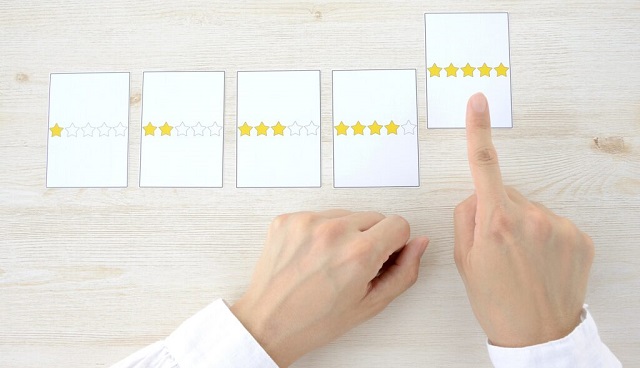
ここでは、コンビニ印刷で名刺を作っている人の口コミや評判をいくつか紹介していきます。
1:レイヤー名刺の発注が面倒だからコンビニで刷ってる!
レイヤー名刺作りたいなって思いつつ発注がめんどくさくて毎回コンビニで刷ってる
— 𝓇𝒶𝒾🏷お迎え中 (@hiroi_sekai09) October 15, 2023
レイヤー名刺の発注が面倒で、毎回コンビニで印刷している方がいました。

レイヤー名刺とは一体何ですか?

コスプレーヤーが使う名刺のことだね。他のコスプレイヤーやカメラマンとの繋がりを持つ際に重要なアイテムだよ。
即席の名刺で良いなら、セブンイレブンやローソンなどのコンビニのマルチコピー機を使えばOKです。
※コスプレ名刺の作り方やおすすめのネット印刷サービスはこちら!

2:間に合わなかったらコンビニプリントの名刺になる!
間に……間に合…………間に合わなかったらコンビニプリントの名刺になります…………………🥳🥳
— 棚わに (@tanaka_to_wani) October 15, 2023
イベントで使う名刺で、「間に合わなかったらコンビニプリントの名刺になる」とツイートしている方はいました。
ネット印刷サービスに依頼すると、数営業日程度の納期がかかります。
今すぐに名刺が欲しいなら、コンビニ印刷が非常に便利ですね。
3:コンビニの名刺は全然キレイに作れない…
名刺コンビニに作りに行ったのに全然綺麗に作れなくて萎えてます🙃
— ユリ👻返信あまり返せません🙇♂️ (@bvvuum) October 15, 2023
X(旧Twitter)を見てみると、「コンビニの名刺は全然キレイに作れない」との口コミが…。

やっぱりコンビニプリントでは高品質な名刺に仕上げるのは難しいですか?

専門の印刷会社に依頼した名刺と比較するとクオリティはどうしても下がるね。
見た目のイメージの良い名刺を持ちたいのであれば、納期に余裕を持ってネット印刷サービスを利用しましょう。
4:コンビニでプリントした名刺の画質が終わってる…
コンビニでプリントした名刺の画質が終わってて泣いてる、、、諦めた
— °ʚ最中ɞ°セントルナ (@S_Luna_monaka) October 13, 2023
利用するコンビニによって、プリントした名刺の画質は変わります。
セブンイレブンと比較してみると、ファミリーマートやローソンのマルチコピー機は画質が悪くなる傾向あり…。
そのため、キレイな画質の名刺が欲しいならセブンイレブンで作ってみてください。
5:コンビニで印刷しようとしても中々サイズが合わない…
レイヤーの皆さんって、名刺どーやって印刷してるのー!?
コンビニで印刷しようとしても、中々サイズが合わない…😭😭— 鶴羽@ 11/4&12/17池 a! (@Turu_cos_0967) October 13, 2023
X(旧Twitter)では、「コンビニで名刺を印刷しようとしても中々サイズが合わない」とのコメントがありました。
一般的な名刺サイズは55㎜×91㎜ですが、自分で裁断すると大きくなったり小さくなったりしますよ。
※名刺のサイズについて知りたい方はこちら!

まとめ
- 緊急で名刺を作りたいならコンビニプリントの利用がおすすめ!
- スマホアプリを使えばセブンイレブンでの名刺の作り方は簡単!
- コンビニ名刺は1枚当たりの印刷料金が高くなる…
- キレイで高品質な名刺を作るならネット印刷サービスがおすすめ!
以上のように、セブンイレブンやファミリーマートなどのコンビニで名刺を作ることはできます。
スマホアプリをインストールして名刺のデータを作り、コンビニのマルチコピー機にプリント番号を入力して印刷するだけですね。
しかし、コンビニ名刺は「印刷コストが高い」「デザインが限られる」「紙質がペラペラ」「裁断が面倒」などのデメリットあり…。
クオリティの高い名刺を使いたい方は、専門のネット印刷サービスを利用してください。
